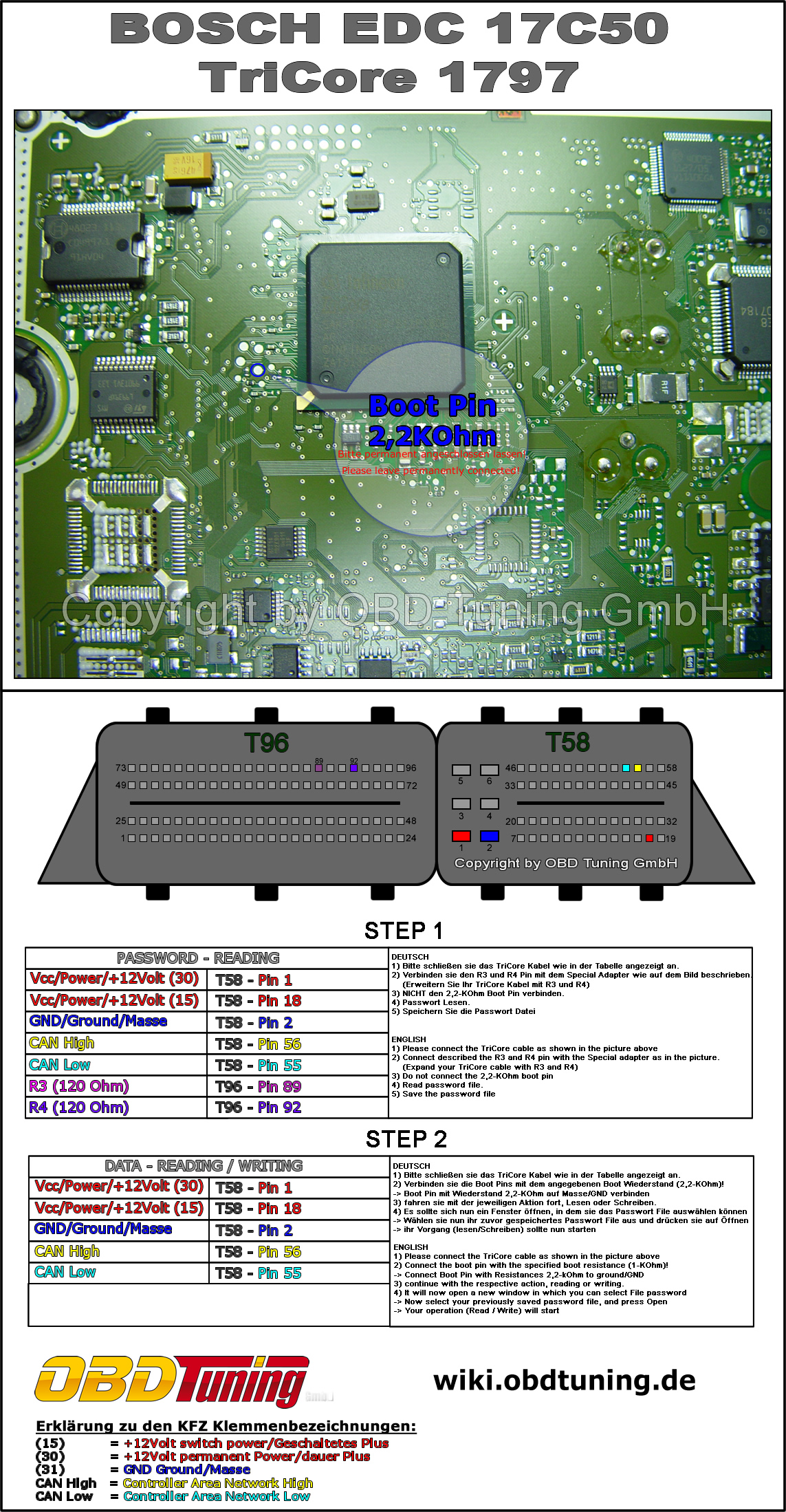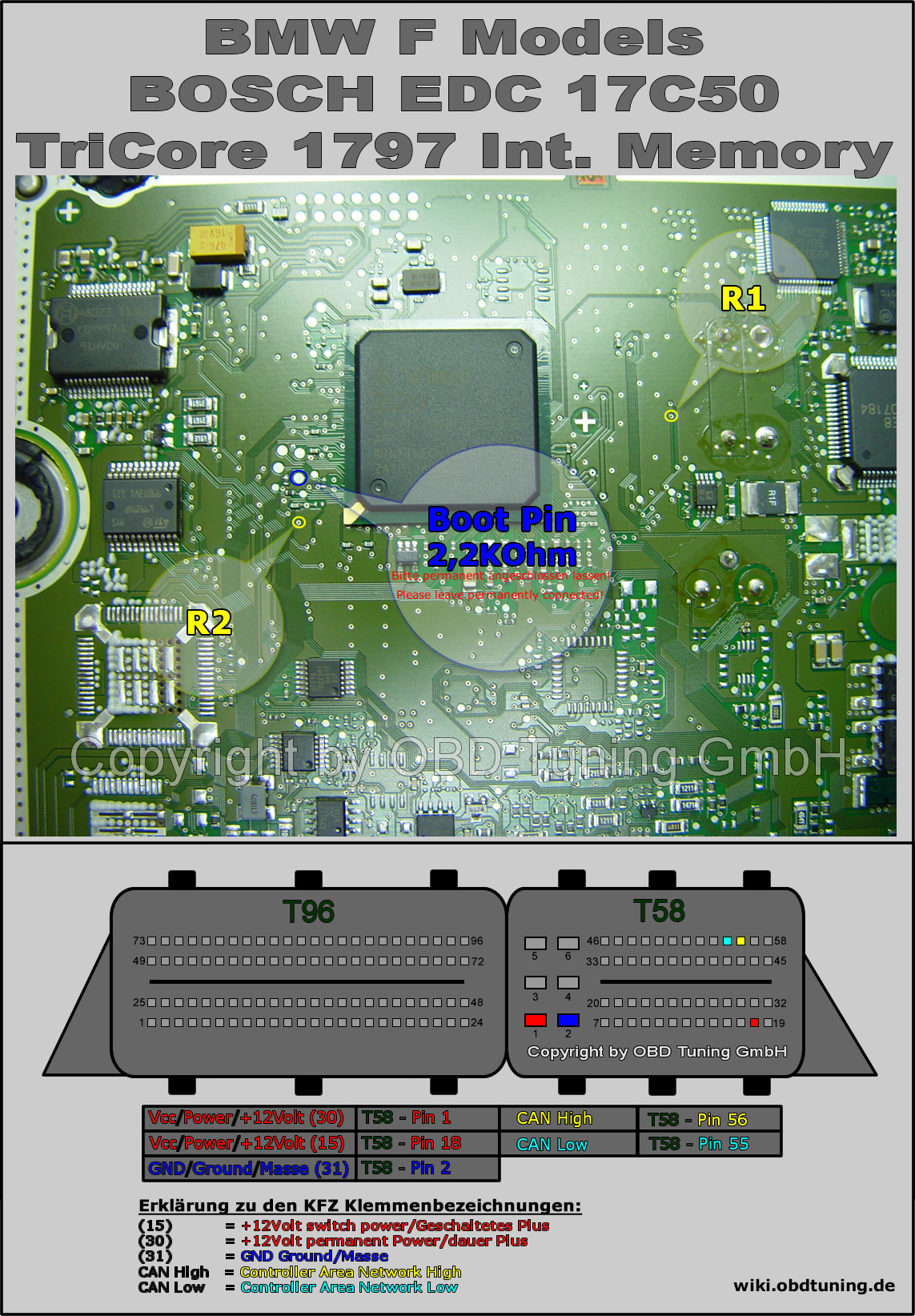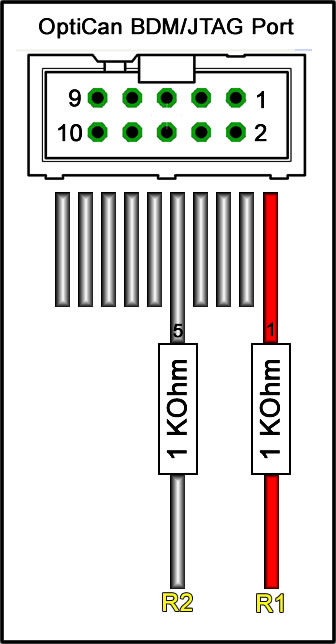Bosch EDC 17C50 - DDE 701 (BMW): Unterschied zwischen den Versionen
Admin (Diskussion | Beiträge) (Die Seite wurde neu angelegt: „Kategorie:Bosch Kategorie:BMW === Allgemeines === Der Diagnose Stecker befindet sich im Fahrerfußraum, wenn OBD-2 <br> Bei den BMW EDC 17 ECU sollte…“) |
Admin (Diskussion | Beiträge) (→Debugger) |
||
| (41 dazwischenliegende Versionen desselben Benutzers werden nicht angezeigt) | |||
| Zeile 3: | Zeile 3: | ||
=== Allgemeines === | === Allgemeines === | ||
| − | + | [[BMW - ECU Verbauort|Wo sitzt das Steuergerät?]]<br> | |
| − | |||
| − | |||
| − | |||
=== Diagnose === | === Diagnose === | ||
| − | + | ==E- Modelle== | |
| − | + | Lesen und Schreiben via Diagnose.<br> | |
| − | + | Checksumme implementiert.<br> | |
| − | |||
| − | |||
| − | |||
| − | |||
| − | |||
| − | |||
| − | |||
| − | |||
| − | |||
| − | |||
| − | + | ==F- Modelle== | |
| − | + | Virtuelles Lesen via Diagnose und Schreiben via Diagnose.<br> | |
| − | + | Im Virtuellen Lesen ist die Codierung inkludiert.<br> | |
| − | + | Checksumme implementiert.<br> | |
| − | + | Codierung von Fehlprogrammierungen, die durch z.B. zu geringe Spannung, Programmierabbrüche zur Folge hatten, implementiert.<br> | |
| − | + | (Hinweis nur für Files, die mit unserem System gelesen worden sind.)<br> | |
| − | |||
| − | |||
| − | |||
| − | |||
| − | |||
| − | |||
| − | |||
| − | |||
| − | |||
| − | |||
| − | |||
| − | |||
| − | |||
| − | |||
| − | |||
| − | |||
| − | |||
| − | |||
=== Debugger === | === Debugger === | ||
| − | + | Die TriCore Special PW Funktion wird nur vom Dual 1 und Dual 2 Unterstützt.<br> | |
| + | == BMW F Modelle New tuning Protection == | ||
| + | Schritt 1: Passwort-Datei lesen. <br> | ||
<div class="toccolours mw-collapsible mw-collapsed" style="width:1000px"> | <div class="toccolours mw-collapsible mw-collapsed" style="width:1000px"> | ||
| − | ''' | + | '''Steuergerät Passwort lesen''' |
<div class="mw-collapsible-content"> | <div class="mw-collapsible-content"> | ||
| − | 1) Bitte schließen | + | 1) Bitte schließen Sie das Kabel, wie im Bild angezeigt, an. <br> |
| − | 2) Verbinden | + | 2) Verbinden Sie den R1 und R2 Pin mit dem Special Adapter, wie auf dem Bild beschrieben. <br> |
| − | + | 4) Nicht den Bootpin verbinden! <br> | |
| − | + | 5) Fahren Sie mit der jeweiligen Aktion fort, Passswort lesen. <br> | |
| − | + | 6) Speichern Sie die Passwort-Datei <br> | |
| − | + | <gallery> | |
| − | - | + | Bild:BMW_EDC17C50_Intern_CAN_R3R4.jpg|EDC 17C50 Boot Pin |
| + | Bild:BMW_EDC17C50_TC1797_Intern.jpg|EDC 17C50 Boot Pin | ||
| + | Bild:BMW_Fxx_Adapeter.jpg|Spezial-Kabel notwendig! | ||
| + | </gallery> | ||
</div> | </div> | ||
| − | + | </div> | |
| + | nächster schritt<br> | ||
<div class="toccolours mw-collapsible mw-collapsed" style="width:1000px"> | <div class="toccolours mw-collapsible mw-collapsed" style="width:1000px"> | ||
| − | ''' | + | '''Steuergerät lesen oder schreiben mit Passwort Protektion''' |
<div class="mw-collapsible-content"> | <div class="mw-collapsible-content"> | ||
| − | 1) Bitte schließen | + | 1) Bitte schließen Sie das Kabel, wie im Bild angezeigt, an. <br> |
| − | 2) Verbinden | + | 2) Verbinden Sie den Bootpin mit dem angegebenen Boot Wiederstand (2,2 KOhm)! <br> |
| − | 3) | + | 3) Entfernen Sie den Spacial Adapter mit R1 und R2!<br> |
| − | + | 4) Fahren Sie mit der jeweiligen Aktion fort, lesen oder schreiben. <br> | |
| − | + | 5) Es sollte sich nun ein Fenster öffnen, in dem Sie das Passwort-File auswählen können. <br> | |
| − | + | -> Wählen Sie nun Ihr zuvor gespeichertes Passwort-File aus und drücken sie auf "Öffnen". <br> | |
| − | + | -> Ihr Vorgang (lesen/schreiben) sollte nun starten. <br> | |
| − | -> Wählen | + | <gallery> |
| − | -> | + | Bild:BMW_EDC17C50_Intern_CAN_R3R4.jpg|EDC 17C50 Boot Pin |
| + | Bild:BMW_EDC17C50_TC1797_Intern.jpg|EDC 17C50 Boot Pin | ||
| + | Bild:BMW_Fxx_Adapeter.jpg|Spezial-Kabel notwendig! | ||
| + | </gallery> | ||
| + | </div> | ||
</div> | </div> | ||
| − | |||
'''Erklärung zu den KFZ Klemmenbezeichnungen:''' | '''Erklärung zu den KFZ Klemmenbezeichnungen:''' | ||
| − | Klemme (15) = <span style="color:#FF0000">'''+12Volt switch power/Geschaltetes Plus'''</span> | + | Klemme (15) = <span style="color:#FF0000">'''+12Volt switch power/Geschaltetes Plus'''</span> |
| − | Klemme (30) = <span style="color:#FF0000">'''+12Volt permanent Power/dauer Plus'''</span> | + | Klemme (30) = <span style="color:#FF0000">'''+12Volt permanent Power/dauer Plus'''</span> |
| − | Klemme (31) = <span style="color:#0000FF">'''GND Ground/Masse'''</span> | + | Klemme (31) = <span style="color:#0000FF">'''GND Ground/Masse'''</span> |
| − | < | + | K-Line = <span style="color:#228B22">'''K-Line'''</span> |
| + | CAN High DATA = <span style="color:#FFFF00">'''CAN High DATA'''</span> | ||
| + | CAN Low DATA = <span style="color:#00FFFF">'''CAN Low DATA'''</span> - <span style="color:#7F7F7F">'''CAN Low DATA'''</span> | ||
| + | CAN High PWD = <span style="color:#FFFF00">'''CAN High Password'''</span> | ||
| + | CAN Low PWD = <span style="color:#00FFFF">'''CAN Low Password'''</span> - <span style="color:#7F7F7F">'''CAN Low Password'''</span> | ||
| + | |||
'''Nützliche weitere Informationen''' | '''Nützliche weitere Informationen''' | ||
| − | Debugger Kabel: [[http://wiki.obdtuning.de/index.php?title=Debugger TriCore]] | + | Debugger Kabel: [[http://wiki.obdtuning.de/index.php?title=Debugger TriCore]] |
| − | |||
| − | |||
| − | |||
| − | |||
| − | |||
| − | |||
Aktuelle Version vom 30. Juni 2018, 09:56 Uhr
Inhaltsverzeichnis
Allgemeines
Diagnose
E- Modelle
Lesen und Schreiben via Diagnose.
Checksumme implementiert.
F- Modelle
Virtuelles Lesen via Diagnose und Schreiben via Diagnose.
Im Virtuellen Lesen ist die Codierung inkludiert.
Checksumme implementiert.
Codierung von Fehlprogrammierungen, die durch z.B. zu geringe Spannung, Programmierabbrüche zur Folge hatten, implementiert.
(Hinweis nur für Files, die mit unserem System gelesen worden sind.)
Debugger
Die TriCore Special PW Funktion wird nur vom Dual 1 und Dual 2 Unterstützt.
BMW F Modelle New tuning Protection
Schritt 1: Passwort-Datei lesen.
Steuergerät Passwort lesen
1) Bitte schließen Sie das Kabel, wie im Bild angezeigt, an.
2) Verbinden Sie den R1 und R2 Pin mit dem Special Adapter, wie auf dem Bild beschrieben.
4) Nicht den Bootpin verbinden!
5) Fahren Sie mit der jeweiligen Aktion fort, Passswort lesen.
6) Speichern Sie die Passwort-Datei
nächster schritt
Steuergerät lesen oder schreiben mit Passwort Protektion
1) Bitte schließen Sie das Kabel, wie im Bild angezeigt, an.
2) Verbinden Sie den Bootpin mit dem angegebenen Boot Wiederstand (2,2 KOhm)!
3) Entfernen Sie den Spacial Adapter mit R1 und R2!
4) Fahren Sie mit der jeweiligen Aktion fort, lesen oder schreiben.
5) Es sollte sich nun ein Fenster öffnen, in dem Sie das Passwort-File auswählen können.
-> Wählen Sie nun Ihr zuvor gespeichertes Passwort-File aus und drücken sie auf "Öffnen".
-> Ihr Vorgang (lesen/schreiben) sollte nun starten.
Erklärung zu den KFZ Klemmenbezeichnungen: Klemme (15) = +12Volt switch power/Geschaltetes Plus Klemme (30) = +12Volt permanent Power/dauer Plus Klemme (31) = GND Ground/Masse K-Line = K-Line CAN High DATA = CAN High DATA CAN Low DATA = CAN Low DATA - CAN Low DATA CAN High PWD = CAN High Password CAN Low PWD = CAN Low Password - CAN Low Password
Nützliche weitere Informationen Debugger Kabel: [TriCore]